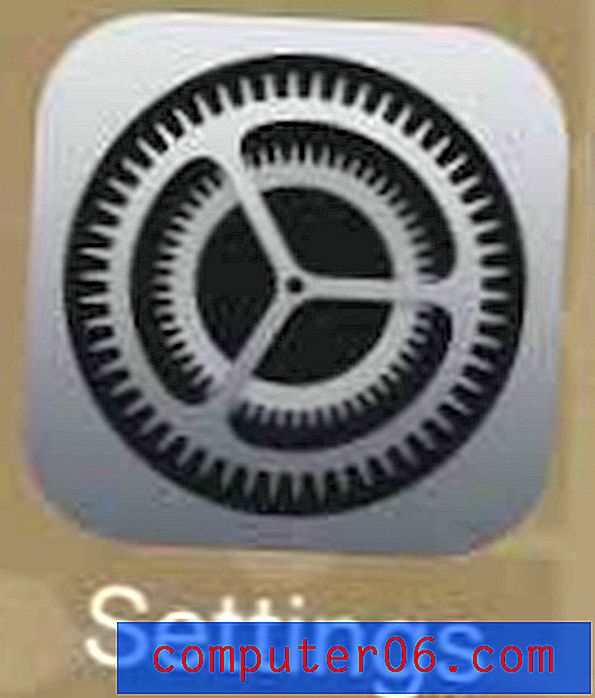Photolemur Review
3.5 de 5
El programa puede completar ediciones básicas fácilmente precio
3 de 5
Un poco caro por sus capacidades facilidad de uso
5 de 5
Interfaz extremadamente simple y limpia sin curva de aprendizaje apoyo
3.5 de 5
Materiales básicos disponibles
Sumario rápido
Si no le gusta jugar con sus fotos para obtener la mejor toma, entonces Photolemur, con el nombre apropiado, pretende hacer el trabajo por usted con solo unos pocos clics del mouse.
Está disponible para Mac y Windows, así como con una suscripción a Setapp. El programa cuenta con inteligencia artificial avanzada que ajustará sus fotos automáticamente a la mejor configuración y creará fotos profesionales de sus actividades de aficionados.
Este programa no está destinado a editores de fotografía / fotógrafos profesionales y en realidad es bastante limitado en lo que respecta a los ajustes de imagen generados por el usuario. Sin embargo, es una gran opción para una edición rápida y fácil, especialmente si desea publicar en las redes sociales o simplemente aumentar la calidad de sus imágenes.
Lo que me gusta
- Aplicación muy simple, se puede dominar rápidamente
- El cargador de lotes parece funcionar de manera efectiva y rápida
- Interfaz elegante y fácil de usar.
- Muy poco control sobre tus ediciones de fotos
- La respuesta por correo electrónico del equipo de soporte fue menos que esclarecedora
PhotoLemur
Calificación general: 3.8 de 5 Windows / macOS, $ 35 Visite el sitioNavegacion rapida
// ¿Por qué confiar en mí?
// ¿Qué es Photolemur?
// Photolemur: ¿Qué hay dentro? (Características y beneficios)
// Razones detrás de mis comentarios y calificaciones
// Alternativas de Photolemur
// Conclusión
¿Por qué confiar en mí?
Mi nombre es Nicole. Disfruto probando nuevas tecnologías y descubriendo exactamente lo que sucede con los últimos programas, software y aplicaciones. Al igual que usted, soy un consumidor que quiere saber más sobre lo que está disponible antes de comprar cualquier cosa.
Mi reseña de Photolemur es completamente imparcial y no está patrocinada por el desarrollador. Además, todas mis ideas provienen directamente del uso del programa. Cada captura de pantalla proviene de mis propias pruebas, y cada línea de texto está escrita en base a mis propias experiencias. Debido a esto, puede confiar en que la información aquí es precisa y está diseñada teniendo en cuenta sus mejores intereses, no los de un desarrollador.
¿Qué es Photolemur?
¿Photolemur es seguro? Sí, Photolemur es completamente seguro de usar. Es propiedad de Photolemur LLC, que a su vez es propiedad de Skylum, la misma compañía que fabrica los productos Luminar (reputados) y Aurora HDR. Las aplicaciones de fotos de Skylum han recibido muchos premios, y la compañía tiene una gran reputación. Sus sitios usan una conexión HTTPS para mantener sus datos seguros, y no se sabe que el producto Photolemur contenga ningún malware.
¿Photolemur es gratis? No, Photolemur no es software libre. Puede comprarlo para Mac o Windows desde su sitio web. Sin embargo, si tiene una suscripción a Setapp, Photolemur se incluye sin cargo adicional. Si no está seguro de comprar Photolemur, también puede probarlo con la versión gratuita disponible aquí.
Photolemur vs Luminar?
Tanto Photolemur como Luminar son en realidad propiedad de la misma compañía, pero están dirigidas a audiencias muy diferentes.
Photolemur
- Diseñado para ser rápido y simple
- Realiza ediciones simples en varias fotos a la vez
- Opciones básicas de exportación
- Destinado a ser utilizado por personas normales que solo quieren que sus fotos se vean un poco mejor
Luminar
- Conjunto completo de herramientas de edición para sus imágenes que incluyen ajuste de color, canales, curvas, capas y otras características
- Realiza ediciones profesionales en una sola foto a la vez
- Exporta tus imágenes finales de diferentes maneras
- Destinado a ser utilizado por fotógrafos y otros profesionales de la fotografía.
Tanto Photolemur como Luminar se pueden usar como complementos con los productos de Adobe. Además, Luminar se puede usar con Aperture.
Como Luminar es un programa más completo, también puede instalar complementos como Snapheal o Aurora HDR. De esta manera, puede funcionar como un programa independiente y como un complemento.
Photolemur: ¿Qué hay en él? (Características y beneficios)
Cómo funciona
Photolemur está repleto de características, así que analicemos exactamente lo que ofrece el programa. Una vez que instale el programa (ya sea mediante descarga oficial o mediante Setapp) y lo inicie por primera vez, verá esta pantalla:

Está diseñado para ser fácil de usar desde el principio, y el cargador no es una excepción. Una vez que haya soltado una imagen, verá una breve pantalla de carga mientras Photolemur crea la edición inicial.

Esto parece tomar de 1 a 5 segundos por imagen. Una vez hecho esto, verá la edición predeterminada de su imagen. En este caso, he subido una imagen mía tomada en un puerto deportivo que visité. El original es un poco aburrido, pero Photolemur ha creado una versión mejorada con colores más vibrantes.
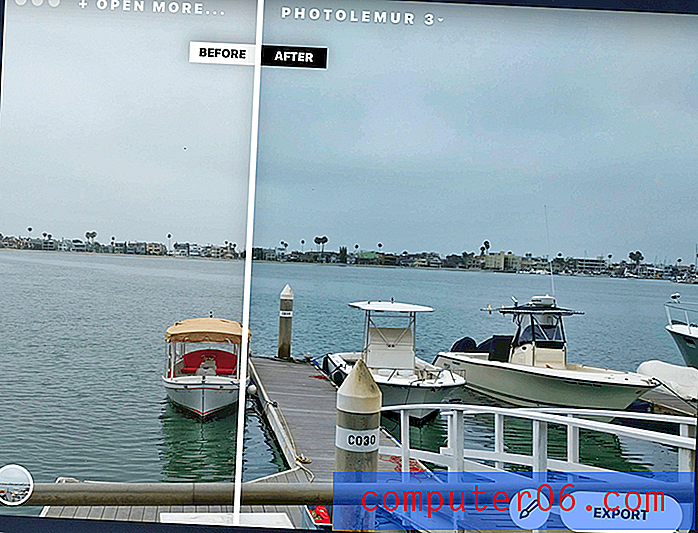
La línea blanca en el medio se puede arrastrar a través de la imagen para que pueda ver los cambios en diferentes secciones, o se puede arrastrar hacia un lado para ver la imagen completa.
Puede cambiar la intensidad de las ediciones en su imagen, aunque no puede cambiar mucho sobre los detalles de edición. Para hacer esto, haga clic en el icono de pincel en la esquina inferior derecha.

Luego, mueva el punto verde hacia la izquierda para ver menos efecto en su imagen o hacia la derecha para obtener un efecto más fuerte. El pequeño icono de cara sonriente se refiere a la configuración de Mejora facial. Si hace clic en este icono, Photolemur buscará rostros en su imagen e intentará mejorar cualquiera que encuentre. Esto también activará una segunda configuración, "Ampliación de los ojos".
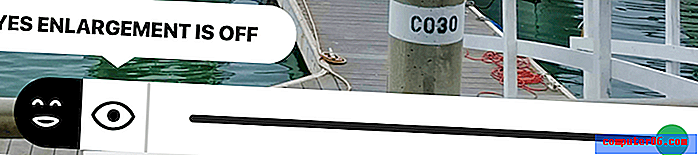
Este es el alcance total de los ajustes disponibles para alterar las ediciones de su imagen.
Estilos
En la esquina inferior izquierda de cada imagen, verás un pequeño icono de círculo. Haga clic aquí una vez para que aparezca el menú de estilos.

Por defecto, hay 7 estilos: "Sin estilo", "Apolo", "Otoño", "Noble", "Enérgico", "Mono" y "Evolucionar". Estos botones de estilo funcionan esencialmente como filtros. Si presiona uno, Photolemur tardará de 1 a 5 segundos en cargar una nueva versión de su imagen con el nuevo estilo aplicado.
Por ejemplo, aquí apliqué el estilo "Evolucionar" a mi imagen:
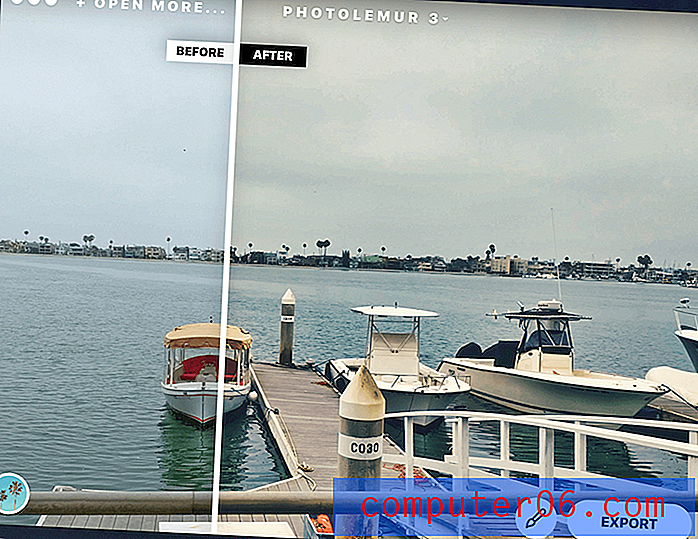
Esto le dio un aspecto mucho más retro o envejecido que la imagen original.
Puede notar que la barra de estilo tiene un pequeño icono "+" en el lado derecho. Este es el botón "Obtener nuevo estilo". Se puede utilizar para instalar estilos adicionales desde la web ... al menos en teoría. Al momento de escribir, este botón lo redirecciona a la siguiente página web:
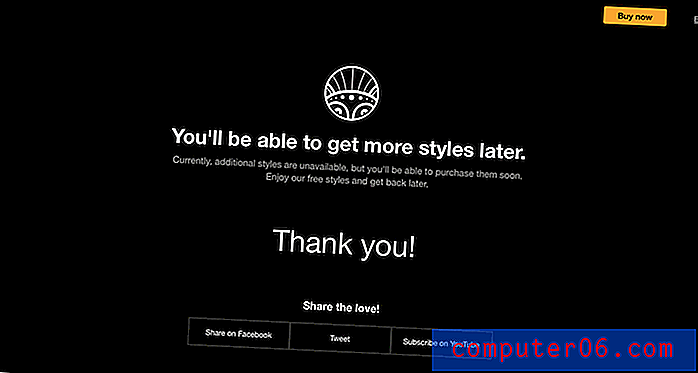
Sin embargo, creo que es importante tener en cuenta que esta página dice que podrá comprar estilos adicionales. Me puse en contacto con Photolemur sobre esto para obtener un poco más de información.
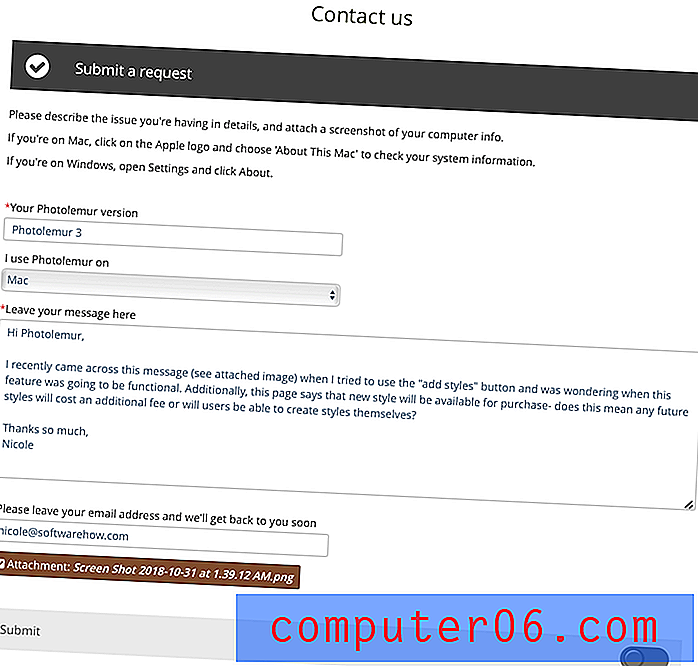
Photolemur me envió la siguiente respuesta:
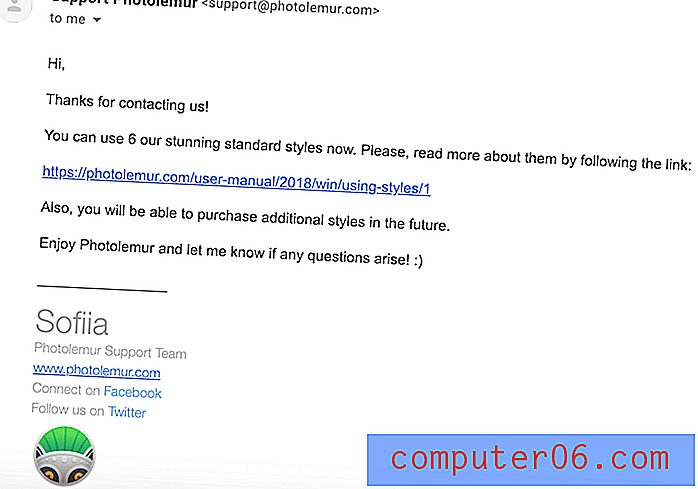
Desafortunadamente, encontré esta respuesta menos que esclarecedora. Después de todo, les había preguntado cuándo estaría disponible el estilo y si se pagarían todos, ya sabía que estaba en proceso y adjunté una captura de pantalla que mostraba lo mismo. Su correo electrónico realmente no decía nada nuevo, por lo que parece que los usuarios estarán en la oscuridad hasta que se publique.
Subidas por lotes
Al abrir Photolemur, tiene la opción de elegir varias imágenes a la vez en lugar de una sola toma. Simplemente presione MAYÚS + clic izquierdo y luego elija "Abrir".
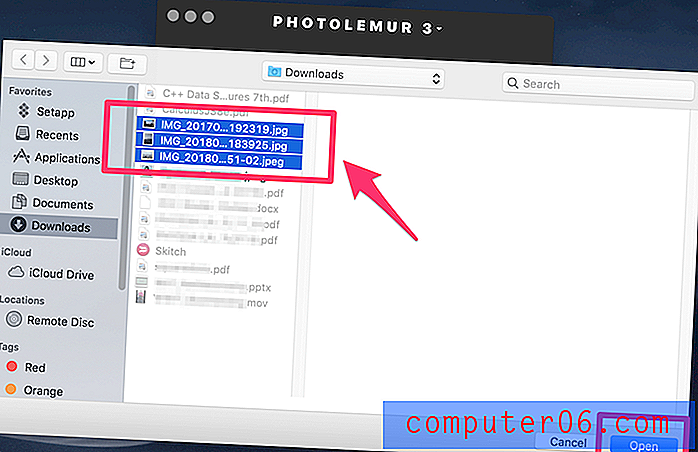
Aquí, he seleccionado tres imágenes mías. Al principio, cuando se cargan estas imágenes, tienen el mismo aspecto que el archivo original. Sin embargo, después de unos segundos, se transformaron en imágenes mucho más vibrantes.
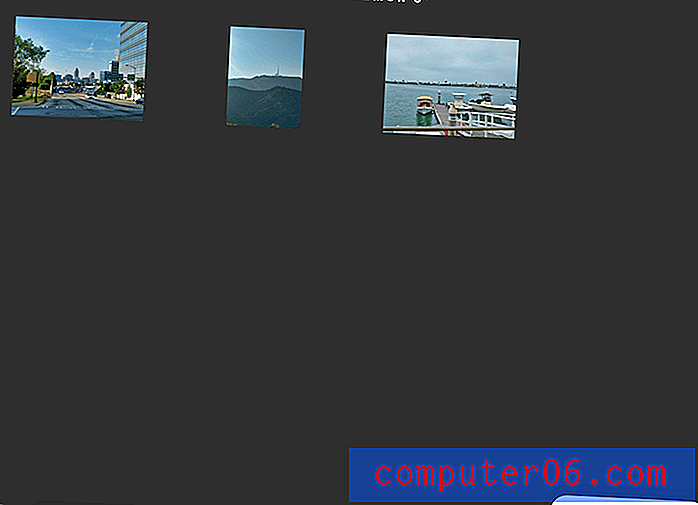
Al hacer clic en cualquier imagen en particular, aparecerá el editor en una subventana donde puede hacer ajustes solo para esa toma.

No puede realizar ediciones en masa de todas las fotos que ha subido.
El cargador de lotes parece funcionar de manera efectiva. Edita rápidamente sus disparos y aplica el efecto predeterminado "Sin estilo" a todas sus imágenes. También facilita la exportación inmediata de sus imágenes alteradas.
Sin embargo, si desea realizar ajustes a las fotos individualmente, o incluso como grupo, le resultará tedioso ajustar manualmente cada foto del lote. La carga por lotes se utiliza mejor cuando está satisfecho con lo que la configuración predeterminada puede lograr con sus imágenes.
Exportar
Cuando haya terminado de editar y esté listo para enviar su imagen de vuelta del programa, hay varias opciones.
Si está exportando varias imágenes a la vez, sus únicas opciones son guardarlas en el disco o enviarlas por correo electrónico. Sin embargo, si exporta una sola imagen, también puede vincularla a una cuenta de SmugMug.
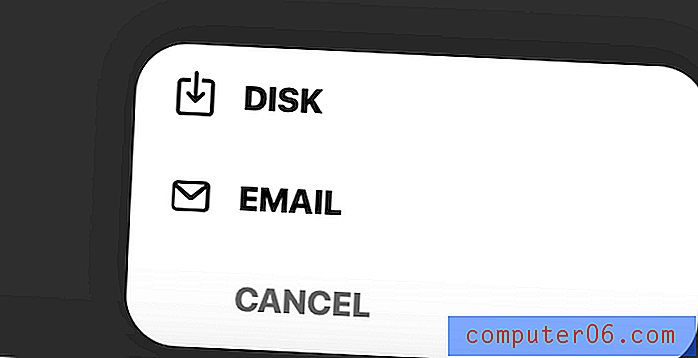
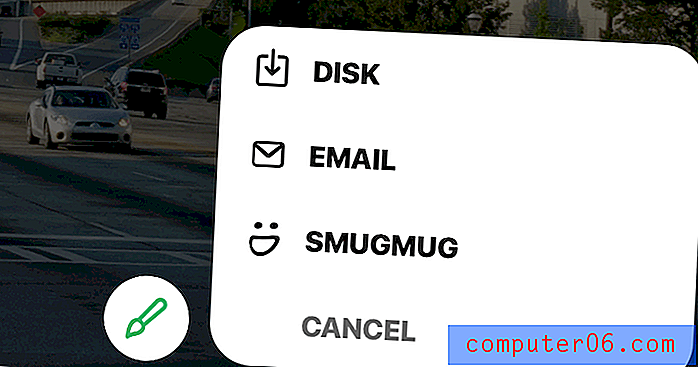
Si selecciona "Disco", verá una pequeña ventana emergente donde puede cambiar el nombre del archivo y elegir el tipo que desea guardar. Puede elegir JEPG, PNG, TIFF, JPEG-2000, Photoshop (PSD) y PDF.
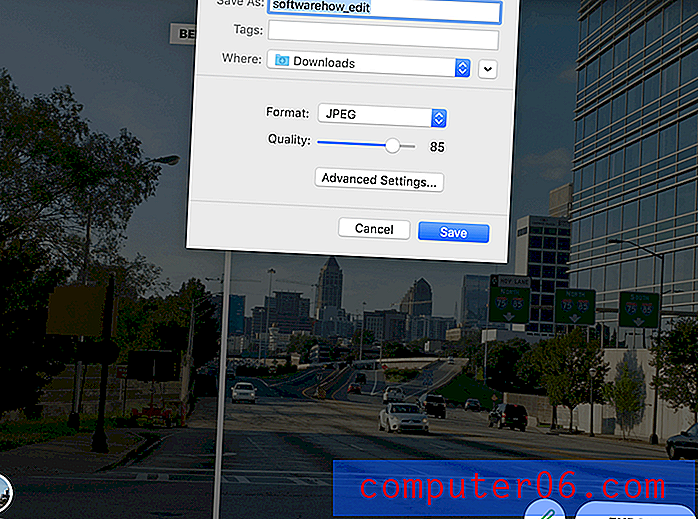
Debajo de cada tipo, también verá un pequeño botón que dice "Configuración avanzada". Si hace clic en esto, será redirigido a una pantalla de exportación más detallada.
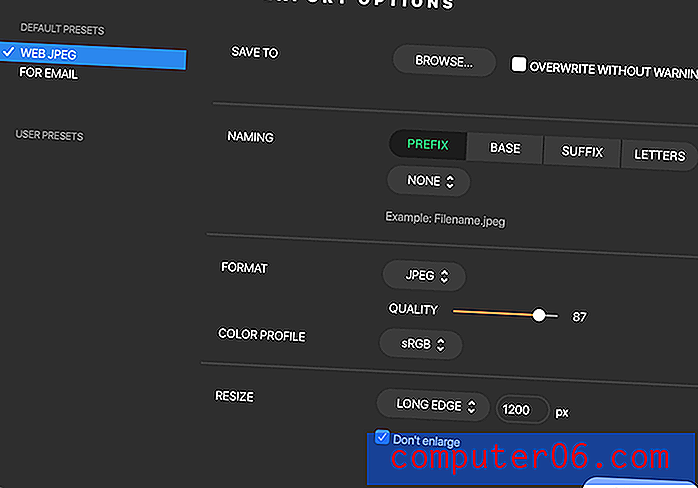
Aquí, puede modificar la configuración de color y otras características especiales de los archivos que normalmente están configuradas por defecto.
Si elige "Correo electrónico" para exportar su imagen, verá la siguiente pantalla:
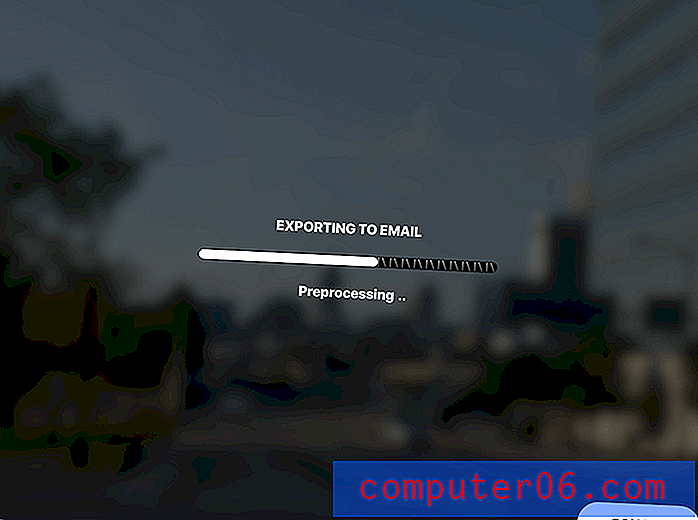
Una vez que se complete la exportación, Photolemur iniciará automáticamente su cliente de correo electrónico predeterminado y adjuntará la foto terminada a un borrador de correo electrónico.
Enchufar
Al igual que muchos programas de edición de fotos, Photolemur incluye la capacidad de funcionar como un complemento para una opción más sólida, como Adobe Photoshop, en lugar de funcionar como una aplicación independiente.
Para instalar Photolemur como complemento, necesitará Adobe CS5 o superior. Después de eso, abra Photolemur. En el menú de la aplicación, vaya a Photolemur 3> Instalar complementos .
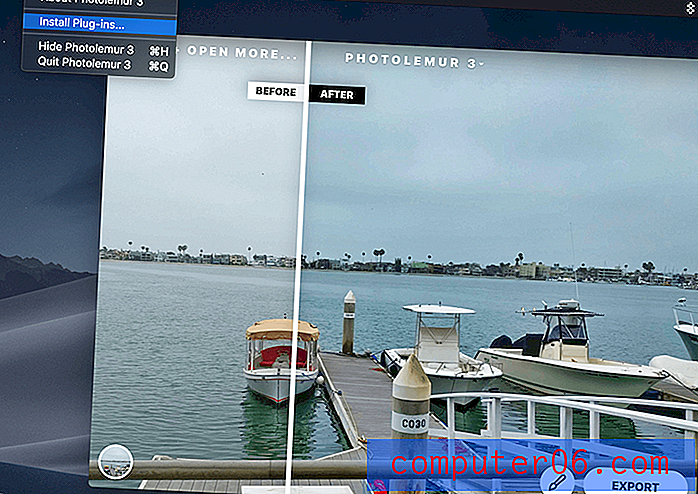
Una vez que haga esto, se le pedirá que vincule Photolemur con la aplicación de Adobe que elija, como se ve aquí:
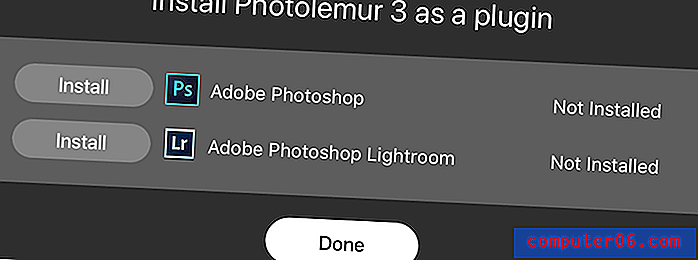
Una vez instalado, debería estar disponible como cualquier otro complemento que haya instalado en Photoshop o Lightroom.
Razones detrás de mis comentarios y calificaciones
Efectividad 3.5 / 5
Si siempre está satisfecho e inmediato con la edición con un solo clic, entonces tal vez Photolemur sea para usted. Para su crédito, hace el trabajo rápidamente y con un mínimo esfuerzo por parte del usuario. Sin embargo, el ajuste de la foto no es un escenario único para todos. Si bien Photolemur puede hacer un gran trabajo en algunas imágenes, en otras definitivamente se queda corto. Además, la falta de herramientas para el usuario significa que no puede compensar el software cuando no cumple con las expectativas. Por otro lado, algunas características ingeniosas, como la edición por lotes y la exportación, ayudan a darle un poco más de credibilidad. Photolemur es efectivo para uso casual u ocasional, pero definitivamente no es nada más extenuante que eso.
Precio 3/5
Si ya tiene la suscripción a Setapp de $ 10 / mes, entonces Photolemur es accesible y tiene un precio razonable, especialmente porque también obtiene docenas de otras aplicaciones por su dinero. Pero como aplicación independiente, Photolemur definitivamente es caro. Considere especialmente las limitaciones en la edición de sus fotos: la aplicación solo le permite usar estilos incorporados y ajustes automáticos, y no hay controles deslizantes especiales para que el usuario pueda aprovecharlos. En comparación con alternativas más robustas y más baratas, Photolemur se queda un poco corto.
Facilidad de uso 5/5
La simplicidad de Photolemur es uno de sus mayores puntos de venta y mejores características. Es limpio e intuitivo, produciendo resultados casi instantáneos. No necesita manuales ni guías para aprender a usarlo: todo se explica por sí mismo desde el momento en que abre la aplicación. Si bien la simplicidad puede no ser lo que necesita un fotógrafo profesional, hace que la edición de aficionados sea muy fácil.
Soporte 3.5 / 5
En cuanto al soporte técnico, Photolemur hace lo suficiente para sobrevivir. Sin embargo, debe tener en cuenta que la aplicación es tan simple que los usuarios rara vez necesitarán ayuda. Hay un conjunto oficial de preguntas frecuentes y páginas de tutoriales disponibles en el sitio web del programa. Si bien el soporte por correo electrónico está técnicamente disponible, tendrá que investigar un poco la sección "¿En qué podemos ayudarlo?" Para encontrarlo. Aun así, el soporte de correo electrónico me pareció deslucido. Cuando intenté comunicarme con una pregunta sobre estilos personalizados, recibí una respuesta que contenía solo información ya disponible en el sitio. En general, el soporte está disponible pero no es extenso.
Alternativas de Photolemur
Adobe Photoshop
Si realmente quieres entrar en la edición de fotos, entonces Photoshop es el camino a seguir. Viene con un alto precio basado en la suscripción, pero es simplemente la realidad cuando trabajas con software que es un estándar de oro de la industria. Donde Photolemur no tiene una curva de aprendizaje en absoluto, Photoshop es extremadamente empinada. Sin embargo, tendrá acceso a una gran variedad de herramientas para manipular imágenes.
iPhoto / Fotos
El visor y editor de fotos predeterminado de su computadora es mucho más capaz de lo que usted le da crédito, y es completamente gratis. Para los usuarios de Mac, iPhoto ofrece toneladas de opciones de edición que solo han crecido a lo largo de los años. Puede leer sobre la edición con Fotos aquí. Para los usuarios de Windows, la aplicación Fotos recientemente diseñada también podrá respaldar sus aventuras de edición, y puede ver cómo hacerlo aquí. Ambas aplicaciones ofrecen un conjunto completo de filtros, controles deslizantes y herramientas de ajuste.
Snapseed
Disponible para usuarios de iOS y Android, Snapseed es una gran alternativa gratuita a Photolemur. Aunque no incluye una función de ajuste automático tan robusta, sí agrega muchos controles deslizantes y opciones de ajuste que puede usar a mano. Es más avanzado que usar su editor de fotos predeterminado (o Photolemur), y también se actualiza regularmente. Sin embargo, no ofrece edición por lotes y está pensado más para ediciones a pequeña escala.
Conclusión
Para la edición ocasional y rápida, Photolemur hace el trabajo. Cuenta con una IA que ajusta automáticamente su imagen; El tiempo de procesamiento es de unos segundos por foto. Recomendaría Photolemur a cualquiera que quiera editar fotos rápidamente sin aprender mucho sobre el proceso detrás de él. El software está destinado a ser rápido y fácil, por lo que tiene sentido para las personas normales que solo quieren darle vida a algunas fotos. Por otro lado, si realmente quieres profundizar en la edición de fotos, esta no es la aplicación para ti.
Consigue Photolemur
0/5 (0 Comentarios)